Modèle d’application
Windows Mixed Reality utilise le modèle d’application fourni par le plateforme Windows universelle (UWP), qui est un modèle et un environnement pour les applications Windows modernes. Le modèle d’application UWP définit la façon dont les applications sont installées, mises à jour, mises à jour, mises à jour et supprimées complètement. Il régit également le cycle de vie de l’application ( comment les applications s’exécutent, veillent et arrêtent) et comment elles peuvent conserver l’état. Enfin, le modèle d’application couvre l’intégration et l’interaction avec le système d’exploitation, les fichiers et d’autres applications.
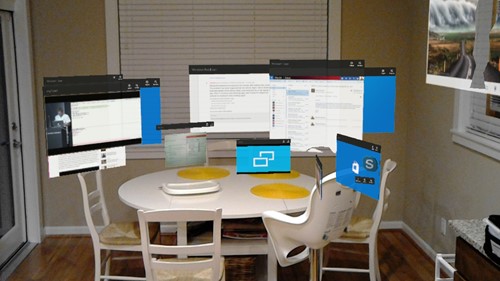
Applications avec une vue 2D organisée dans la maison Windows Mixed Reality
Cycle de vie de l’application
Le cycle de vie d’une application de réalité mixte implique des concepts d’application standard tels que le placement, le lancement, l’arrêt et la suppression.
Positionnement et lancement
Chaque application démarre en réalité mixte en plaçant une vignette d’application (uniquement une vignette secondaire Windows) dans la maison Windows Mixed Reality. Ces vignettes d’application, lors de l’emplacement, commencent à exécuter l’application. Les vignettes persistent et restent à leur emplacement placé, agissant comme des lanceurs pour tout moment que vous souhaitez revenir à l’application.
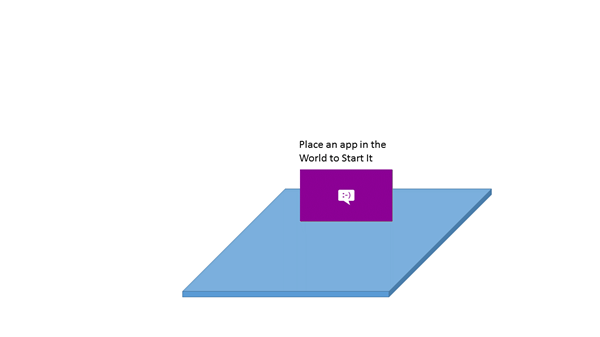
L’emplacement place une vignette secondaire dans le monde
Dès que le placement est terminé (sauf si le placement a été démarré par une application au lancement de l’application ), l’application démarre le lancement. Windows Mixed Reality peut exécuter un nombre limité d’applications à la fois. vous placez et lancez une application, d’autres applications actives peuvent suspendre. Les applications suspendues conservent une capture d’écran du dernier état de l’application sur sa vignette d’application où que vous l’ayez placée. Pour plus d’informations sur la gestion des événements de reprise et d’autres événements de cycle de vie, consultez cycle de vie des applications UWP Windows 10.
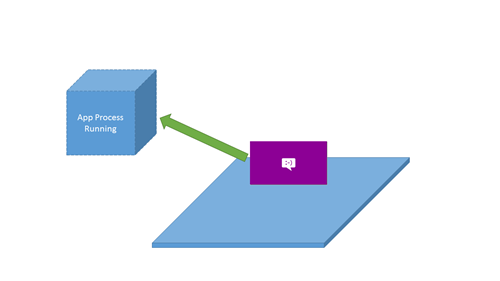
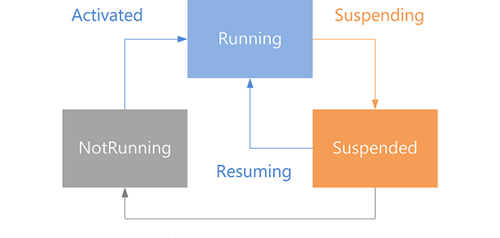
Gauche : après avoir placé une vignette, l’application commence à s’exécuter. Droite : diagramme d’état pour l’exécution, la suspension ou l’exécution de l’application.
Supprimer est un processus de fermeture/arrêt
Lorsque vous supprimez une vignette d’application placée du monde, les processus sous-jacents se ferment. Cela peut être utile pour vous assurer que votre application est arrêtée ou redémarrée une application problématique.
Suspension/arrêt de l’application
Dans la maison Windows Mixed Reality, l’utilisateur peut créer plusieurs points d’entrée pour une application en lançant votre application à partir du menu Démarrer et en plaçant la vignette de l’application dans le monde. Chaque vignette d’application se comporte comme un point d’entrée différent et possède une instance de vignette distincte dans le système. Une requête pour SecondaryTile.FindAllAsync entraîne un SecondaryTile pour chaque instance d’application.
Lorsqu’une application UWP s’interrompt, une capture d’écran est prise de l’état actuel.
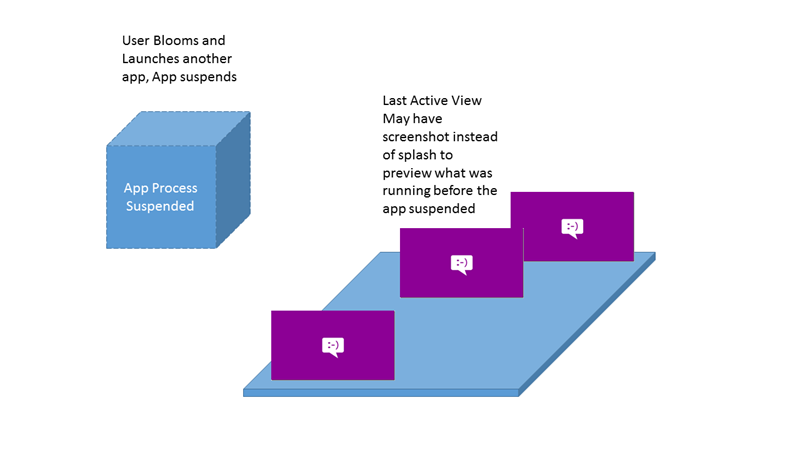
Captures d’écran affichées pour les applications suspendues
L’une des principales différences entre les autres interpréteurs de commandes Windows 10 est la façon dont l’application est informée de l’activation d’une instance d’application via les événements CoreApplication.Resuming et CoreWindow.Activated .
| Scénario | En cours de reprise | Activé |
|---|---|---|
| Lancer une nouvelle instance d’application à partir du menu Démarrer | Activé avec un nouveau TileId | |
| Lancer la deuxième instance de l’application à partir du menu Démarrer | Activé avec un nouveau TileId | |
| Sélectionnez l’instance de l’application qui n’est pas active actuellement | Activé avec TileId associé à l’instance | |
| Sélectionnez une autre application, puis sélectionnez l’instance précédemment active. | Reprise déclenchée | |
| Sélectionnez une autre application, puis sélectionnez l’instance qui était précédemment inactive. | Reprise déclenchée | Ensuite activé avec le TileId associé à l’instance |
Exécution étendue
Parfois, votre application doit continuer à travailler en arrière-plan ou en lecture audio. Les tâches en arrière-plan sont disponibles sur HoloLens.
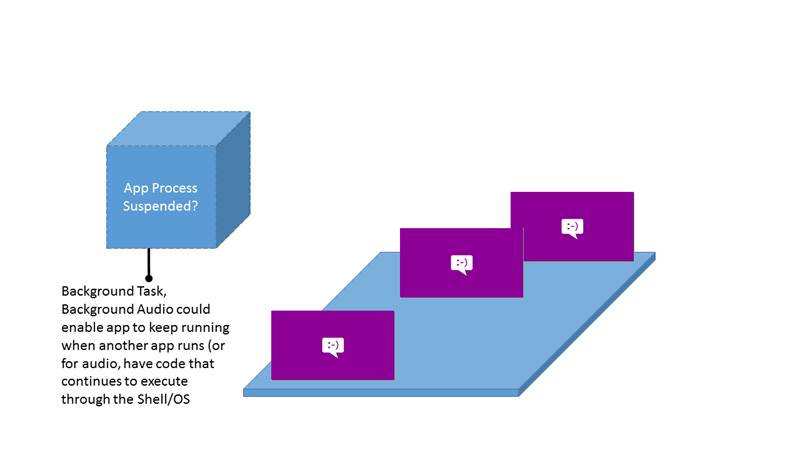
Les applications peuvent s’exécuter en arrière-plan